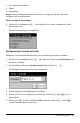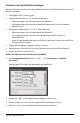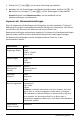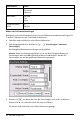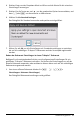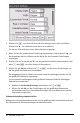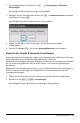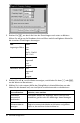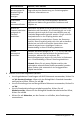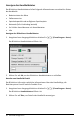User manual
1. Vom Ausgangsbildschirm drücken sie 5 2 (Einstellungen > Dokument
Einstellungen).
Das Dialogfeld Dokumenteinstellungen wird geöffnet.
2. Benutzen Sie das Touchpad oder drücken sie e, um Wiederherstellen zu wählen
und drücken sie dann ·.
Das Dialogfeld Standard wiederherstellen wird geöffnet.
3. Klicken Sie auf OK, um die Einstellungen auf die Werkseinstellungen
zurückzusetzen.
4. Drücken Sie OK oder d, um auf den Ausgangsbildschrim zurückzukehren.
Anpassen der Graphs & Geometry-Einstellungen
Graphs & Geometry-Einstellungen regeln, wie Informationen in geöffneten Problemen
und in folgenden neuen Problemen angezeigt werden. Wenn Sie
Applikationseinstellungen individuell festlegen, werden Ihre Einstellungen als Standard
für alle Arbeiten angewendet, die Sie in den Graphs- und Geometry-Applikationen
durchführen.
Befolgen Sie die nachstehenden Schritte, um die Graphs & Geometry-Einstellungen zu
ändern und diese Einstellungen als Standard für alle neuen Dokumente und das
Scratchpad festzulegen.
1. Öffnen Sie ein Dokument mit einer aktiven Graphs oder Geometry Applikation.
2. Drücken Sie auf b 9 (b > Einstellungen).
Das Dialogfeld Graphs & Geometry Einstellungen wird geöffnet.
Handhelds konfigurieren 87